使用 N3uron 连接 AWS IoT Core
介绍
我们已经概述了使用 MQTT 协议将数据从 Edge Box RPi 200 设备传输到 AWS IoT Core 的过程。本教程将与上述过程无缝集成。在本教程中,我们将深入探讨 N3uron Edge IIoT 平台与 AWS IoT Core 之间接口的复杂性。
先决条件
硬件
| Edge Box RPi 200 |
|---|
 |
软件
我们强烈建议学习 N3uron 入门指南。它提供了导航 N3uron Web 界面的基本见解,理解 Web UI 和 Web Vision 模块等概念,掌握标签概念,以及创建基本仪表板。如果您还没有探索这些基础知识,建议在进一步操作之前先了解这些内容。您可以通过提供的链接访问该指南。
如果您还没有探索我们关于将 AWS IoT Core 与 Edge Box RPi 200 集成 的指南,我们也建议您这样做。这个综合指南涵盖了从基础到向 IoT Core 发布值的高级步骤的所有内容。由于它补充了当前教程,熟悉这些内容也是有益的。
配置 N3uron IIoT 平台
在 N3uron 的 WebUI 界面中创建模块实例
- 步骤 01:在 Navigation 面板中,选择 Config。
- 步骤 02:在 Explorer 面板中,选择 Modules。
- 步骤 03:点击 Model 菜单并选择 New Module。
- 步骤 04:实例可以给任何名称,但在示例中我们将使用 MQTT。
- 步骤 05:将 Module Type 属性设置为 MqttClient。将其余属性保留为默认值并点击 Save。
在 WebUI 的 Explorer 面板中配置 N3uron 的 MQTT 模块
- 步骤 01:在 Explorer 面板中,选择您刚刚创建的 MQTT 实例。
- 步骤 02:点击 Model 菜单按钮并选择 New Connection。
- 步骤 03:为新连接命名。在此示例中,它被命名为 AWS。
-
步骤 04:配置连接属性:
- A:从 Destination Broker 下拉菜单中选择 Amazon Web Services。Authentication mode 将是 Certificate。此外,在此示例中 Client Id 是 N3uron。
- B:加载您在 AWS IoT 控制台中创建 Thing 时下载并保存的 Certificate、Private key 和 CA certificate。
- C:在 AWS IoT 控制台中,在左侧菜单中,转到 Settings 并复制您的 Device Data Endpoint。返回 N3uron 并将其粘贴到 Broker URL 字段中。
- D:将其余属性保留为默认值并点击 Save。
使用 N3uron 的 MQTT 模块订阅主题
- 步骤 01:在 Model 面板中,右键点击 AWS 连接,选择 New Subscriber,并为其命名。在此示例中,我们将简单地使用 Subscriber。
-
步骤 02:点击它并在 Topic 字段中添加名称。在此示例中,我们使用了 device/data。(在我们的 AWS 教程中,我们在此主题下发布了数据。)
-
步骤 03:使用下面显示的值设置以下属性,将其余属性保留为默认值:
- Qos: Qos 0。
- Encoding: UTF8
- Compression: None
- Serialization: JSON
- Data parser/Type: MqttClient JSON
然后保存。
创建标签
- 步骤 01:在资源管理器面板中,选择标签。
- 步骤 02:在模型菜单中,右键单击文件夹图标,选择新建标签,并为其命名。在此示例中,我们将使用 Subscribed_value。
-
步骤 03:在配置面板中,使用下面显示的值设置以下属性,其余属性保持默认值:
- 类型:数字。
- 源/启用:是
- 模块类型:MqttClient
- 模块名称:MQTT
- 配置/订阅者:AWS/Subscriber
-
步骤 04:点击保存。
在您运行我们在 AWS IoT 和 Edge Box RPi 200 以及 AWS IoT 上提供的 python 脚本后。 返回到 N3uron WebUI 界面,在左侧面板中选择数据/实时。您现在应该能看到之前创建的 Subscribed_Value 标签及其值。
可视化
如果您已经创建了 webvision 模块,可以开始以下步骤。
- 步骤 01:在配置部分导航到 WebVision,然后点击打开设计器。使用您的管理员凭据登录。
- 步骤 02:在模板部分,创建一个新的容器,按您的意愿命名。然后,将此容器指定为启动容器。这将设置为我们的初始 WebVision 屏幕。它将在旁边显示一个星号符号 (*)。
- 步骤 03:更改容器的背景颜色。
- 步骤 04:在主容器内,导航到组件并添加新组件。在此示例中,选择标签组件。
- 步骤 05:您可以修改标签的属性以获得更好的外观。
- 步骤 06:在标签组件内,选择将为标签组件显示的值提供数据的标签。
- 步骤 07:选择标签属性
- 步骤 08:接下来,在配置部分导航到 WebVision,然后点击打开 UI。使用您的管理员凭据登录。
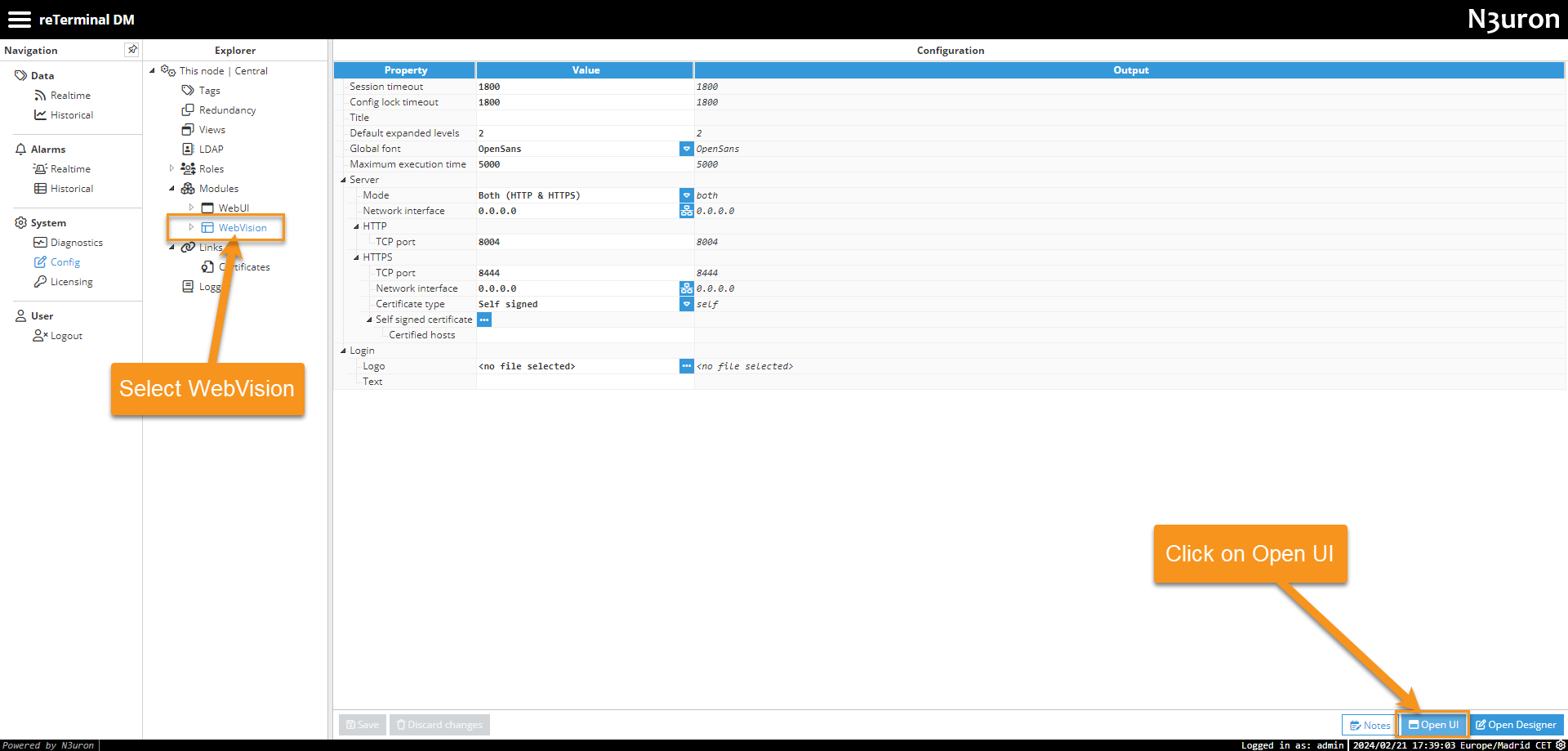
随后,您将看到最终结果,即标签值根据从云端订阅的数据进行更新。
技术支持与产品讨论
感谢您选择我们的产品!我们在这里为您提供不同的支持,以确保您使用我们产品的体验尽可能顺畅。我们提供多种沟通渠道,以满足不同的偏好和需求。